Windows10系统之家 - 安全纯净无插件系统之家win10专业版下载安装
时间:2023-03-25 09:35:45 来源:Windows10之家 作者:admin
Win10怎么添加信任文件?如果你在电脑上下载软件时,发现下载好后的文件解压后是空白的,有可能是被系统自带的WindowsDefender杀毒功能给误删了,针对这一情况我们可以添加信任文件,就不会出现误删的情况了,下面就来看看具体的操作呢?
添加Win10信任文件操作方法:
1、在Win10操作系统桌面上,点击左下角开始按钮选择设置选项进入,点击更新和安全选项进入。
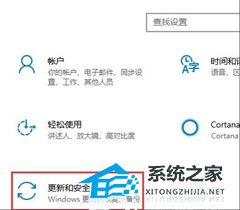
2、在更新和安全界面,依次点击Windows Defender-打开Windows Defender安全中心按钮进入。
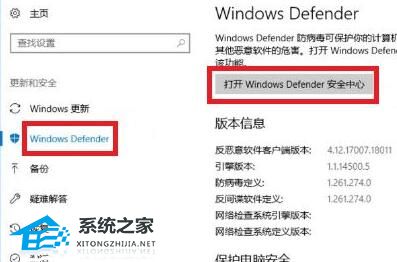
3、进入Windows Defender安全中心界面,点击病毒和威胁防护-病毒和威胁防护设置选项进入。
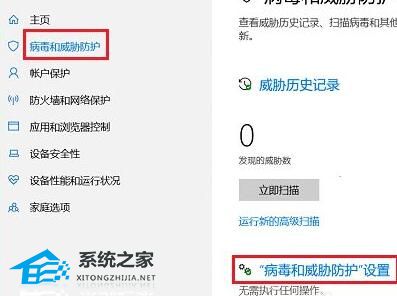
4、点击添加或删除排除项选项进入,继续下一步操作。
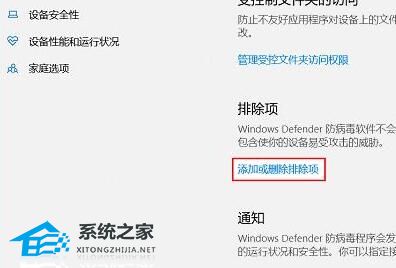
5、在弹出的对话框,点击文件进行添加即可。
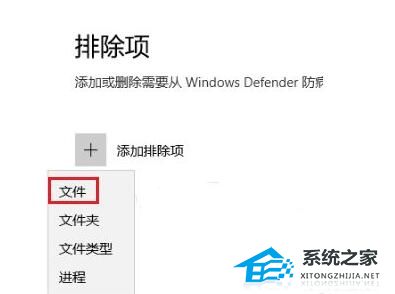
热门教程
热门系统下载
热门资讯





























